* Dieser Beitrag ist Teil von iPhone-Leben's Tipp des Tages-Newsletter. Anmeldung. *
Mit den Apple Maps-Favoriten können Sie die Eingabe Ihrer Privatadresse jedes Mal überspringen, wenn Sie dorthin navigieren möchten. Stattdessen können Sie Ihre häufig verwendeten Orte, einschließlich Arbeit, Zuhause und jeden anderen gewünschten Ort, durch Öffnen speichern Karten, suchen Sie nach der Adresse Ihres Lieblingsortes, tippen Sie in der Liste der Suchergebnisse darauf und scrollen Sie dann ganz nach unten, um auf zu tippen Zu den Favoriten hinzufügen. Ihre Favoritenliste wird jedes Mal angezeigt, wenn Sie Maps öffnen, und die Navigation zu einer davon ist nur einen Fingertipp entfernt. Lesen Sie weiter, um mehr darüber zu erfahren, wie Sie Favoriten zu Ihren Apple Maps hinzufügen und wie Ihre Favoriten Ihnen bei der Planung Ihrer häufigen Fahrten helfen können.
So fügen Sie Favoriten zu Apple Maps hinzu
-
Offen Karten und tippen Sie auf Hinzufügen unter Favoriten.
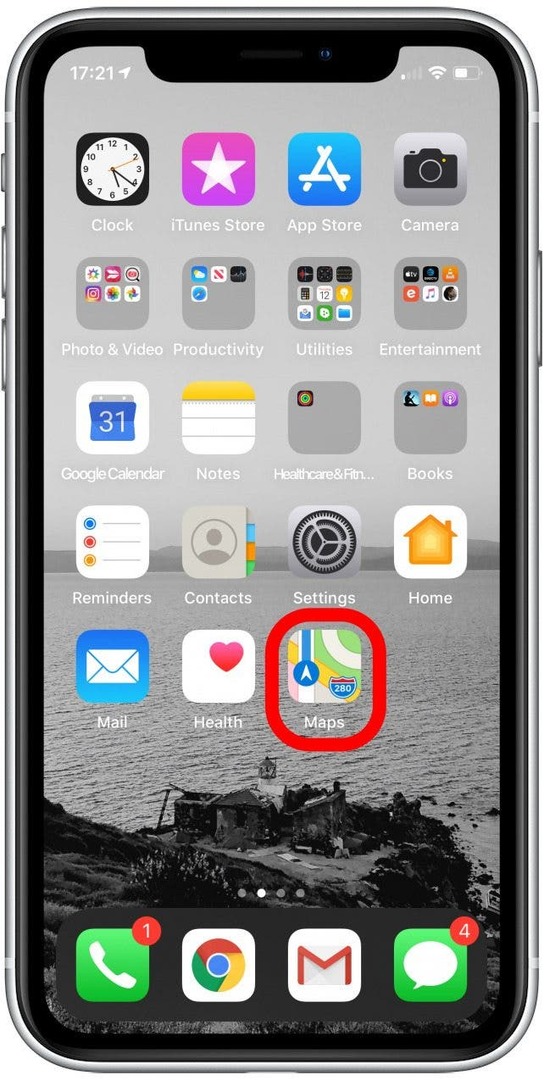

Geben Sie die Adresse in die Suchleiste ein. Oder im Fall eines Wahrzeichens können Sie nach Namen suchen. Als Beispiel nehme ich die Freiheitsstatue.
Tippen Sie in der Ergebnisliste auf das gewünschte Ergebnis.
-
Zapfhahn Fertig.
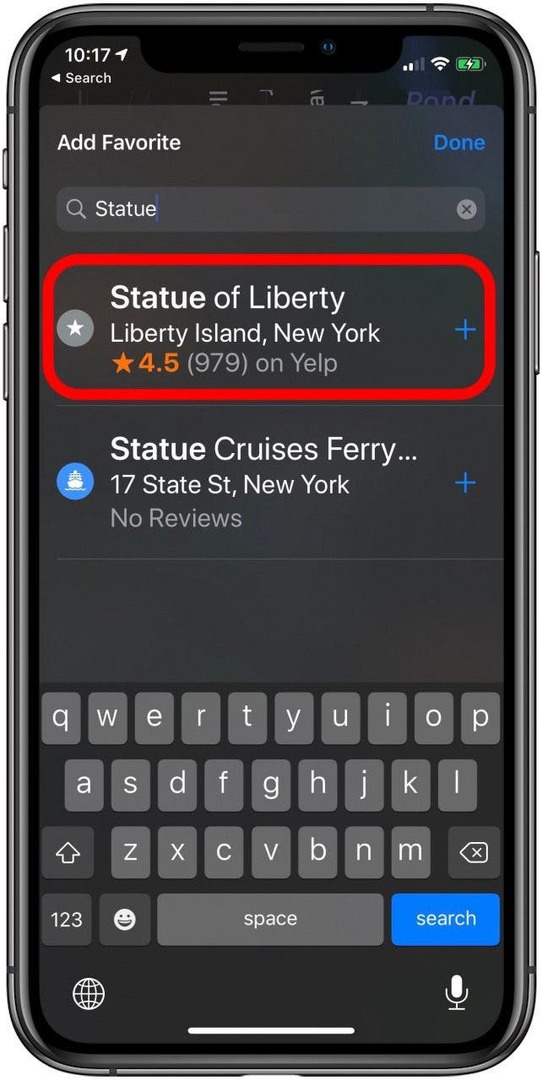
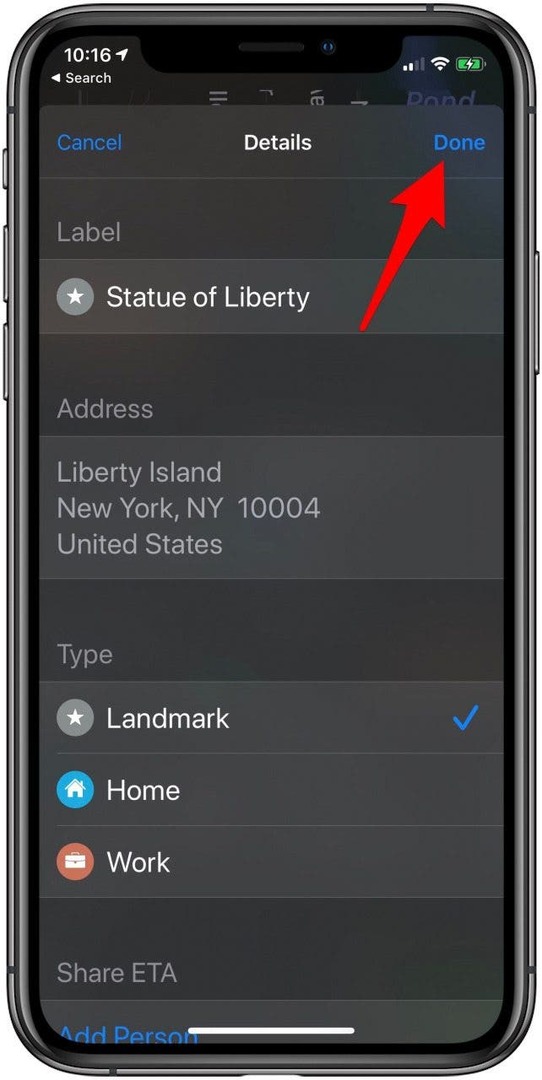
Zugriff auf Ihre Lieblingsorte
-
Um in Zukunft auf Ihre Favoriten zuzugreifen, öffnen Sie Karten, und streichen Sie im Favoritenbereich der Suchkarte nach links oder rechts.
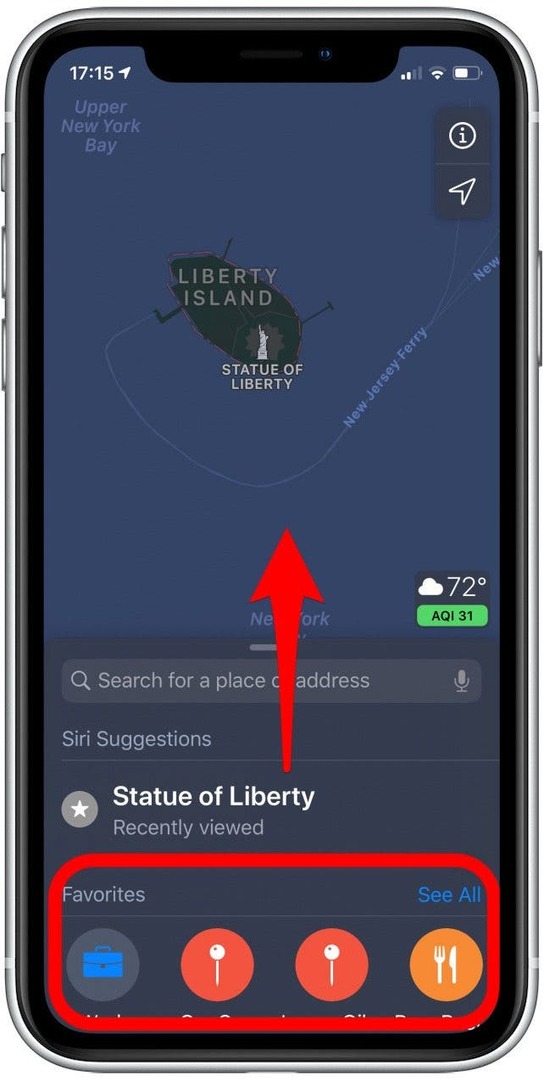
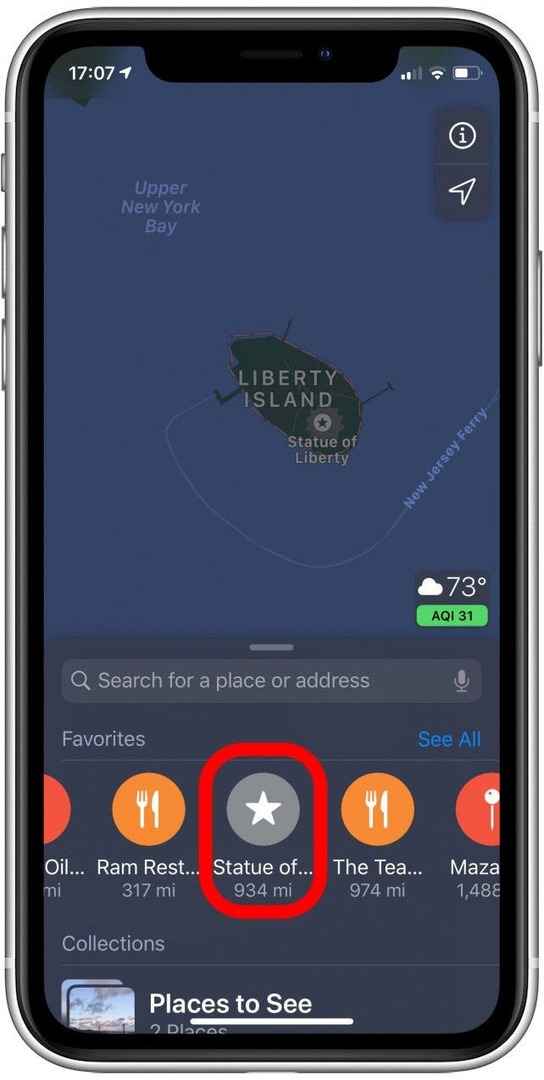
Tippen Sie auf einen Favoriten, um sofort eine Route zu finden.
Entfernen eines Standorts aus den Favoriten
- Sie können Elemente aus Ihrer Favoritenliste löschen, indem Sie auf tippen Alles sehen auf der Lieblingsbar in der Suchkarte.
- Wischen Sie nach links über den Ort, den Sie entfernen möchten, und tippen Sie dann auf Entfernen.
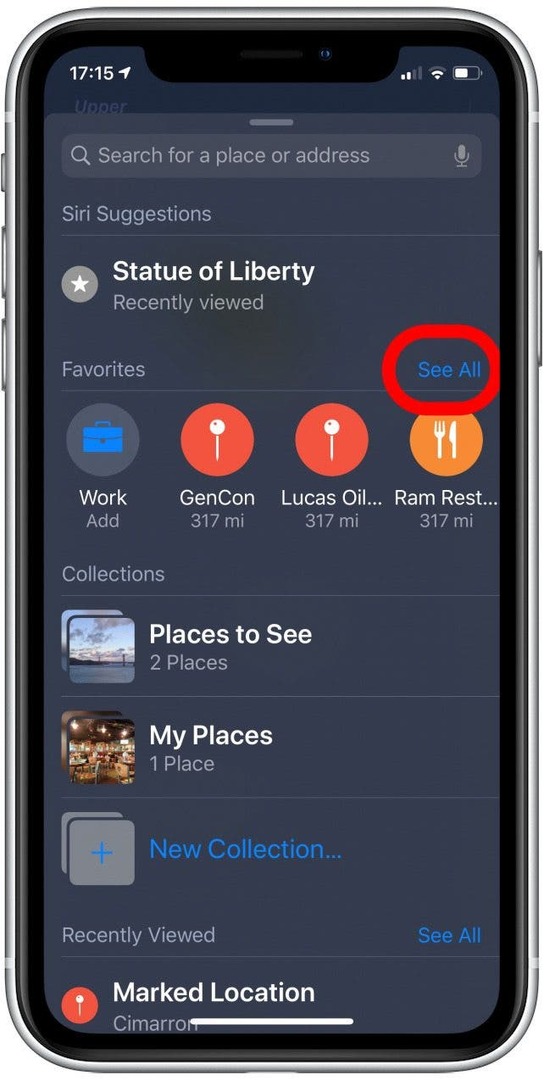
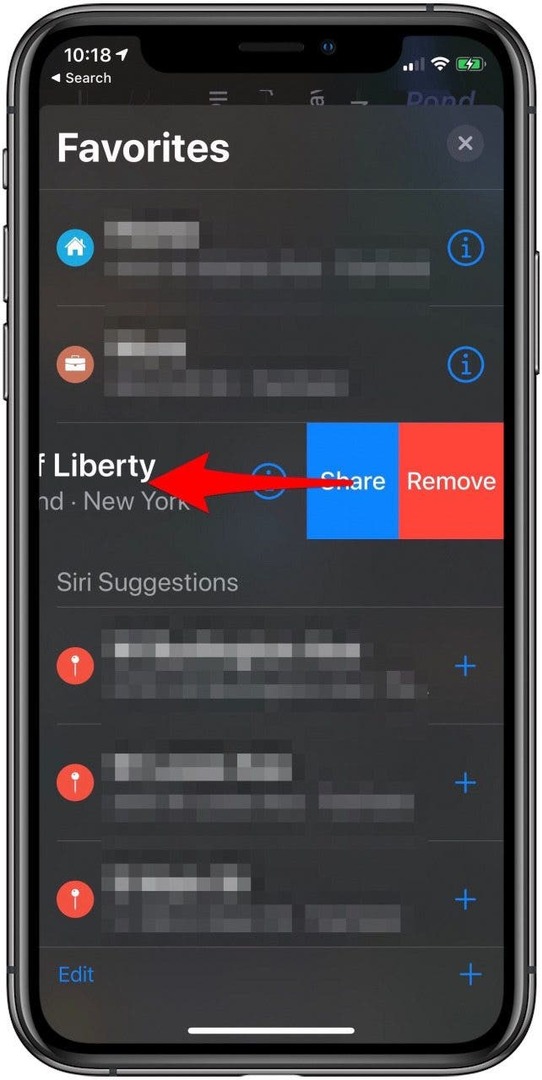
Jetzt wissen Sie alles, was Sie wissen müssen, um Orte zu Ihrer Favoritenliste in Apple Maps hinzuzufügen. Verwenden Sie diese Strategien bei Ihrem nächsten Roadtrip und Sie werden sicher sein, dass Sie die Orte, die Sie bevorzugen, richtig behandeln.
Beachten Sie, dass Apple Maps ab iOS 13 auch Funktionen bietet Kollektionen, mit dem Sie Orte in Themenlisten speichern können und sich perfekt zum Erstellen einer Bucket-Liste oder zur Planung Ihres nächsten Urlaubs eignen. Tippen Sie einfach auf einen Ort, tippen Sie auf Ergänzen in der Mitte der Standortkarte und wählen Sie dann eine Sammlung aus oder erstellen Sie eine neue.